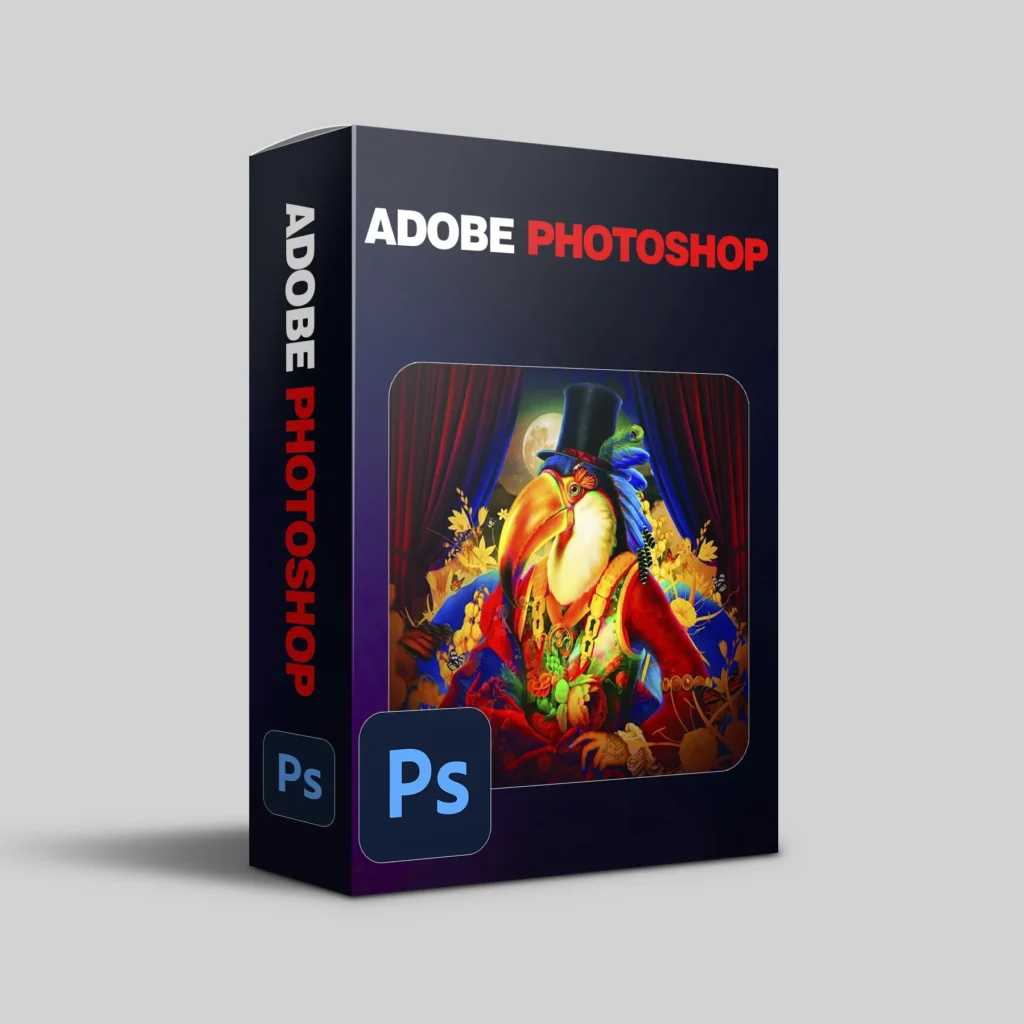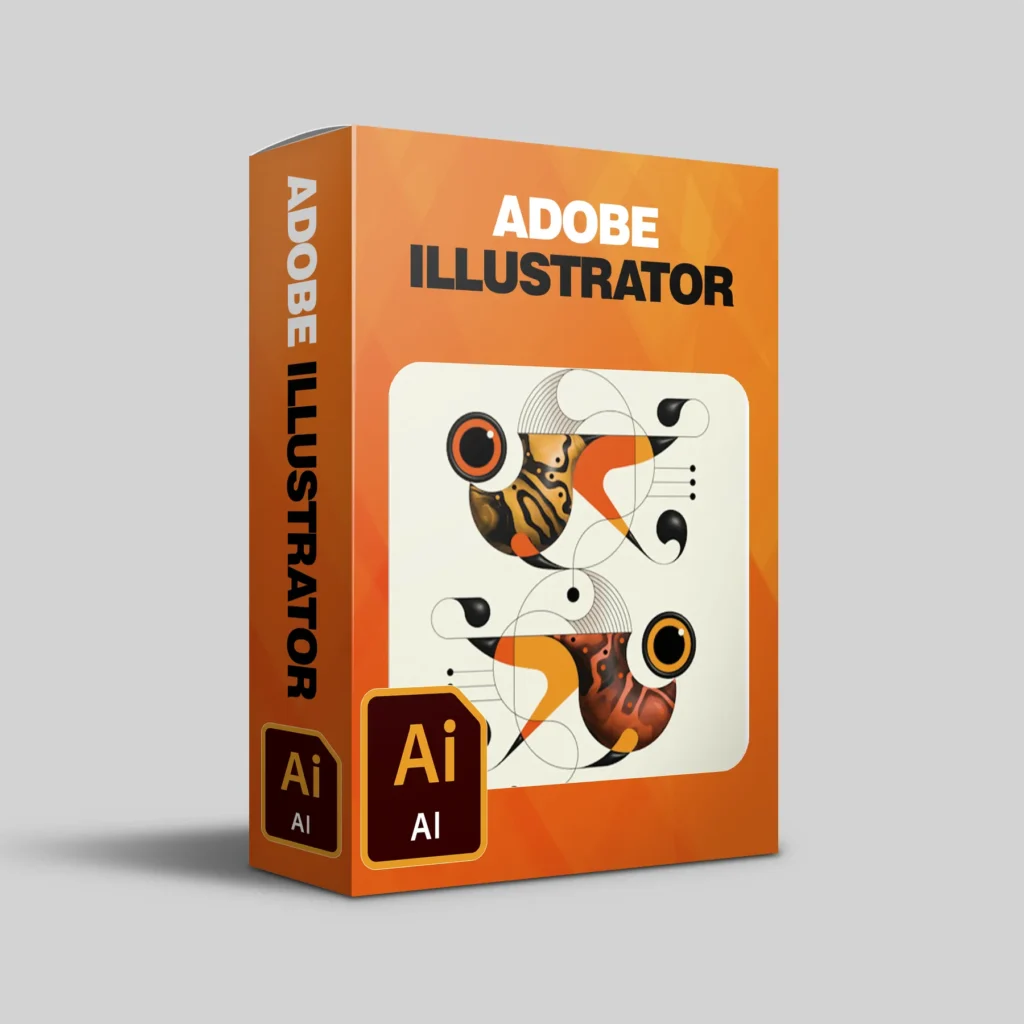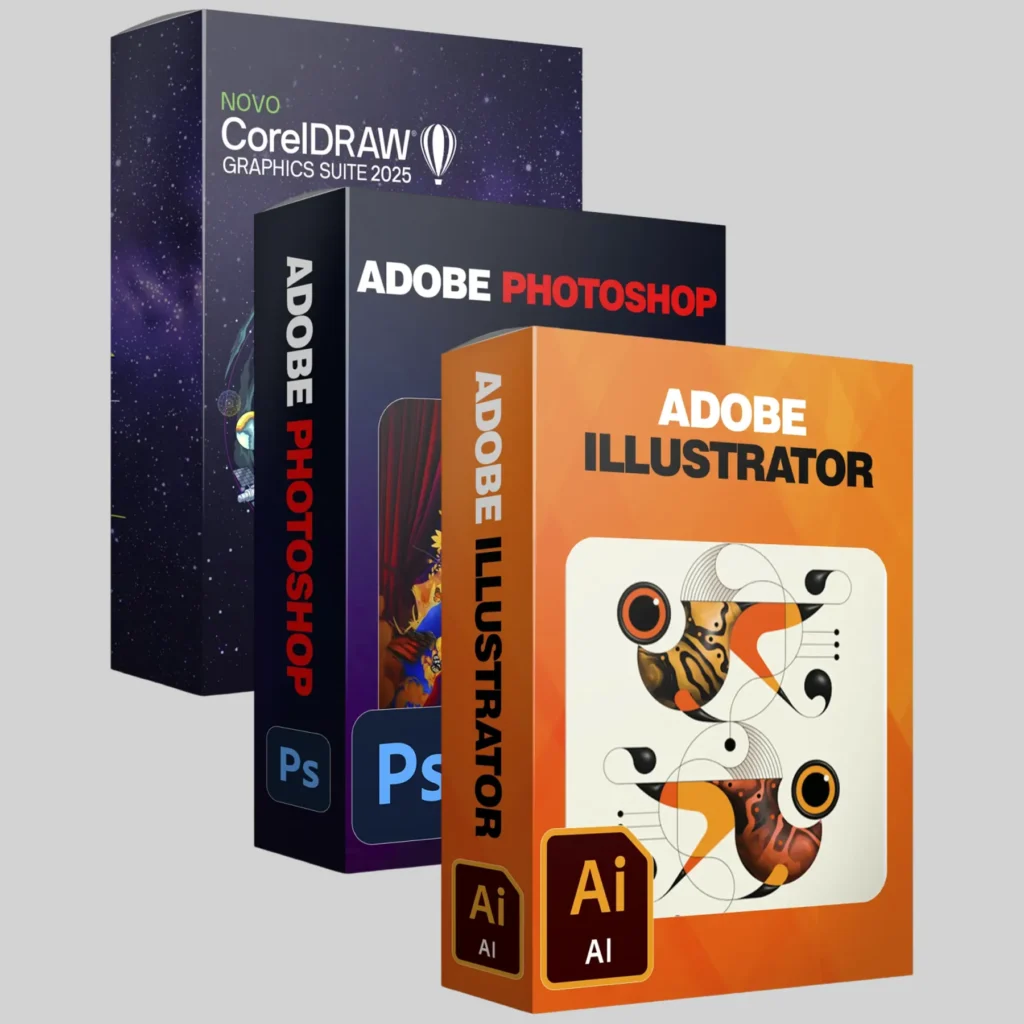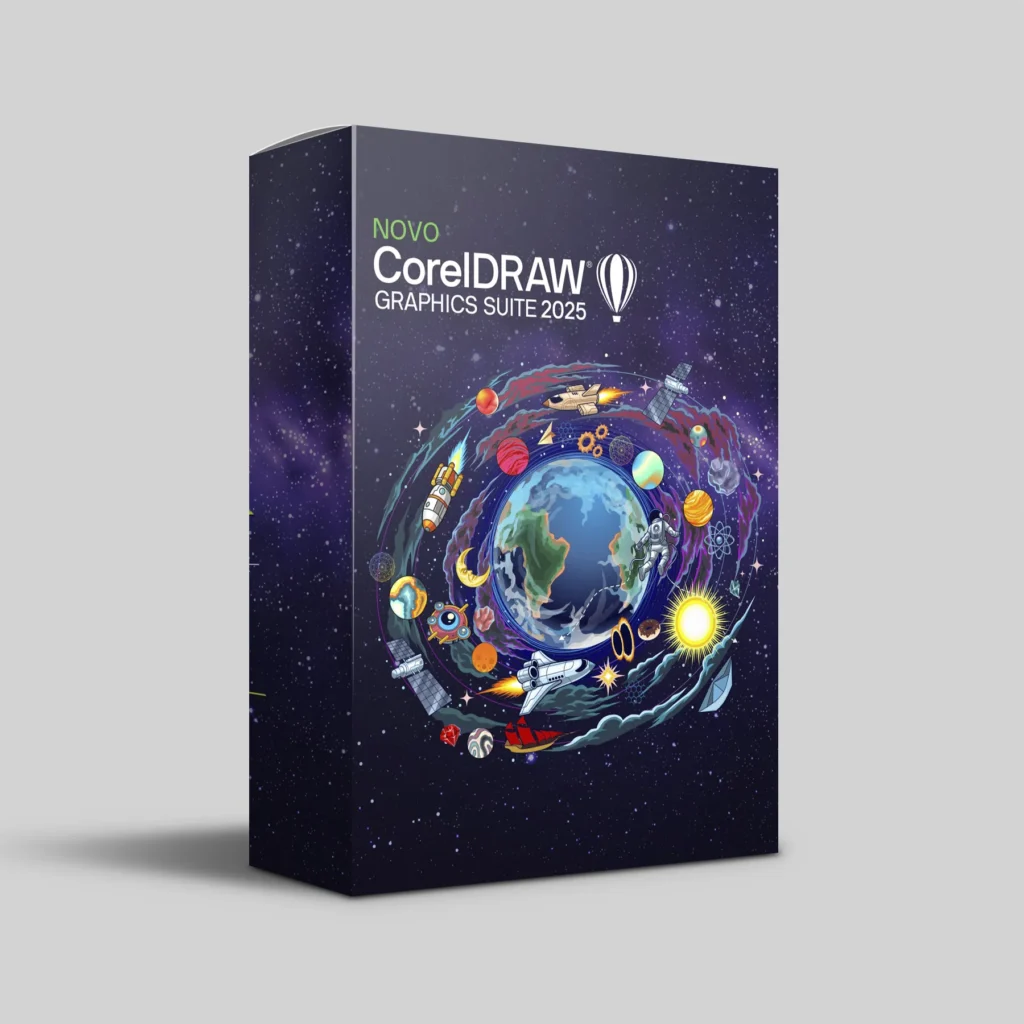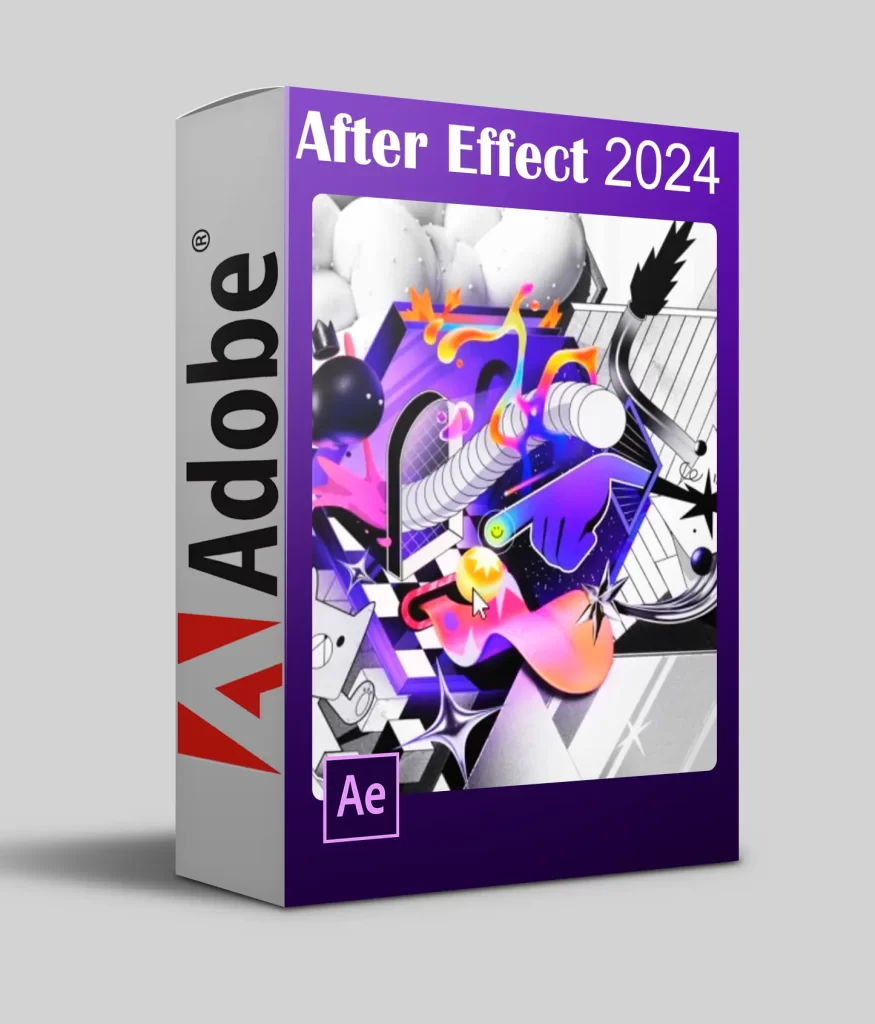Você já imaginou poder criar apresentações incríveis de canecas personalizadas, de forma simples e rápida, mesmo sem muita experiência com design? Hoje vamos te mostrar como fazer mockups de canecas de maneira descomplicada, usando ferramentas acessíveis e fáceis de entender. Mockups são representações visuais que mostram como seu produto final vai ficar, ajudando você a impressionar seus clientes e aumentar suas vendas. Não importa se você nunca fez um mockup antes; este guia foi feito para que qualquer pessoa possa aprender.
Neste artigo, vamos te ensinar desde o básico, passando por cada etapa do processo, até que você tenha um mockup de caneca pronto para usar. Vamos começar?
O Que é um Mockup de Caneca?
Um mockup de caneca é uma imagem que simula como a sua arte vai ficar aplicada em uma caneca. Imagine que você quer vender canecas personalizadas com fotos ou frases engraçadas. Antes de gastar dinheiro com a produção de várias canecas, você pode criar um mockup para mostrar aos clientes como a caneca vai ficar com a arte escolhida. Isso ajuda muito na hora de vender, pois os clientes conseguem ver exatamente o que vão comprar.
Existem várias maneiras de criar mockups de canecas, desde o uso de programas como Photoshop, até ferramentas online que são bem fáceis de usar. Neste artigo, vamos abordar as principais formas de criar e editar seus próprios mockups.
Por Que Usar Mockups?
Usar mockups tem várias vantagens. Aqui estão algumas das principais:
- Economia de Tempo e Dinheiro: Com um mockup, você não precisa produzir a caneca de verdade para mostrar aos clientes. Isso economiza dinheiro e tempo.
- Profissionalismo: Um mockup bem feito dá uma aparência profissional ao seu produto, o que pode atrair mais clientes.
- Flexibilidade: Você pode testar diferentes designs e estilos de canecas sem precisar fazer uma nova peça física a cada mudança.
Agora que você já sabe o que é um mockup e por que usá-lo, vamos aprender como fazer o seu!
Como Fazer Mockups de Canecas
Ferramentas Básicas para Criar Mockups
Para criar seu mockup, você vai precisar de algumas ferramentas básicas. Aqui estão as mais populares:
1. Photoshop
O Photoshop é uma das ferramentas mais poderosas para criar mockups. Ele permite que você edite imagens de forma detalhada, criando mockups altamente profissionais. Se você já tem alguma experiência com design, o Photoshop é uma excelente escolha.
2. Canva
O Canva é uma ferramenta online gratuita que permite criar designs de forma rápida e fácil. Ele é perfeito para quem não tem experiência com programas de design mais avançados. No Canva, você pode usar modelos prontos de mockups ou criar o seu do zero.
3. Placeit
O Placeit é uma plataforma online que oferece milhares de modelos de mockups prontos para você personalizar. Você só precisa fazer o upload da sua arte e escolher o modelo de caneca que quer usar. O Placeit faz o resto!
Agora que você já conhece as ferramentas, vamos ver como criar um mockup usando o Photoshop.
Criando Mockups de Canecas no Photoshop
Passo 1: Escolha da Imagem Base
O primeiro passo para fazer mockups de canecas no Photoshop é escolher uma imagem base. Essa imagem será a caneca em branco onde você vai aplicar sua arte. Você pode encontrar imagens base em bancos de imagens gratuitos, como o Unsplash ou o Pexels, ou comprar imagens de alta qualidade em sites como o Shutterstock.
Passo 2: Preparando a Arte
Antes de aplicar a arte na caneca, você precisa garantir que ela está no formato certo. Geralmente, as artes para canecas são retangulares, com uma proporção de 3:1 (três vezes mais larga do que alta). Você pode criar a arte no próprio Photoshop ou em outro programa de design, como o Illustrator.
Passo 3: Aplicando a Arte na Caneca
Agora que você tem a arte pronta, é hora de aplicá-la na caneca. Siga estes passos simples:
- Abra a imagem da caneca no Photoshop.
- Crie uma nova camada e cole a arte que você preparou.
- Use a ferramenta Transformar (Ctrl+T ou Command+T no Mac) para ajustar o tamanho e a posição da arte na caneca.
- Se a caneca tiver alguma curvatura, você pode usar a ferramenta Deformar para ajustar a arte e dar a impressão de que ela está realmente envolvida na caneca.
Passo 4: Ajustando Sombras e Luzes
Para tornar o mockup mais realista, é importante ajustar as sombras e as luzes. Isso vai dar profundidade ao seu mockup e fazer com que ele pareça mais profissional. Você pode fazer isso criando novas camadas de sombra e luz, usando pincéis suaves e ajustando a opacidade até que pareça natural.
Passo 5: Salvando e Exportando o Mockup
Depois de ajustar todos os detalhes, é hora de salvar seu mockup. Você pode salvar o arquivo no formato PSD para poder editar mais tarde, ou exportá-lo como PNG ou JPEG para compartilhar com os clientes. Lembre-se de usar nomes de arquivos descritivos, como “mockup-caneca-personalizada.png”, para ajudar na organização e na hora de encontrar o arquivo.
Como Fazer Mockups de Canecas no Canva
Passo 1: Criando uma Conta no Canva
Se você ainda não tem uma conta no Canva, vá até o site do Canva e crie uma conta gratuita. O processo é simples e rápido.
Passo 2: Escolhendo um Modelo de Caneca
Dentro do Canva, você pode buscar por “mockup de caneca” na barra de pesquisa e escolher entre os vários modelos disponíveis. Se você preferir, também pode começar com um documento em branco e adicionar uma imagem de caneca que você já tenha.
Passo 3: Inserindo a Arte na Caneca
Depois de escolher o modelo, basta fazer o upload da sua arte e arrastar para a posição correta na caneca. O Canva permite que você ajuste o tamanho e a posição da arte de forma intuitiva.
Passo 4: Finalizando o Mockup
Quando estiver satisfeito com o resultado, você pode baixar o mockup em alta resolução. O Canva permite exportar em vários formatos, como PNG, JPEG, e até PDF, dependendo da sua necessidade.
Como Usar o Placeit para Criar Mockups de Canecas
Passo 1: Acessando o Placeit
Vá até o site do Placeit e crie uma conta, se ainda não tiver uma. O Placeit oferece alguns modelos gratuitos, mas a maioria deles é paga.
Passo 2: Escolhendo um Modelo
No Placeit, você pode buscar por “caneca” e escolher o modelo que mais gostar. Existem várias opções, desde canecas simples até modelos mais elaborados, como canecas de viagem ou térmicas.
Passo 3: Subindo a Sua Arte
Depois de escolher o modelo, o Placeit vai te pedir para fazer o upload da sua arte. Basta seguir as instruções na tela para posicionar a arte na caneca.
Passo 4: Baixando o Mockup
Quando tudo estiver pronto, você pode baixar o mockup em alta resolução. O Placeit permite escolher o formato de saída, o que é ótimo para diferentes necessidades.
Dicas para Criar Mockups de Canecas Incríveis
Agora que você já sabe como fazer mockups de canecas, aqui vão algumas dicas para levar seus mockups para o próximo nível:
- Use imagens de alta qualidade: Quanto melhor a qualidade da imagem base, melhor vai ser o seu mockup.
- Atenção aos detalhes: Pequenas sombras, reflexos e ajustes de luz fazem toda a diferença no resultado final.
- Teste diferentes ângulos: Se possível, crie mockups com a caneca em diferentes ângulos. Isso dá mais opções para o cliente e valoriza ainda mais o seu trabalho.
- Seja criativo: Não tenha medo de experimentar! Mockups são uma excelente forma de mostrar seu estilo e criatividade.
Resumo dos Principais Pontos
- Mockup de Caneca: Uma imagem que simula como sua arte ficará em uma caneca.
- Ferramentas Básicas: Photoshop, Canva e Placeit.
- Processo no Photoshop: Escolha da imagem base, preparação da arte, aplicação na caneca, ajustes de sombras e luzes, e exportação.
- Processo no Canva: Escolha de modelo, inserção da arte e exportação.
- Processo no Placeit: Escolha de modelo, upload da arte e download do mockup final.
- Dicas: Use imagens de alta qualidade, preste atenção aos detalhes, teste diferentes ângulos e seja criativo.
Conclusão
Criar mockups de canecas é uma maneira eficiente e profissional de apresentar seus produtos a clientes. Com as ferramentas certas, como Photoshop, Canva e Placeit, você pode criar mockups incríveis de forma simples e rápida, mesmo que não tenha muita experiência com design. Além de economizar tempo e dinheiro, os mockups ajudam a aumentar suas vendas, pois mostram ao cliente exatamente o que ele vai receber.
Link do Post